Page 1
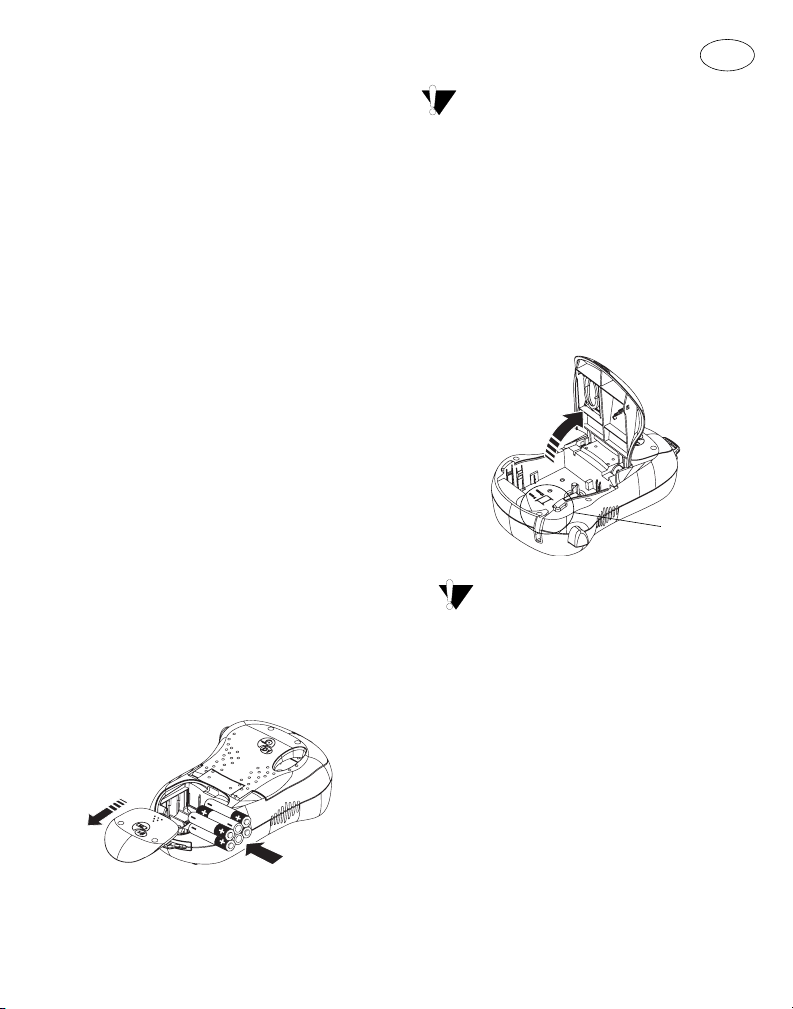
Tarrakirjoittimen esittely
Uuden DYMO LabelPOINT™ 150 -tarrakirjoittimen
avulla voit tulostaa laadukkaita, itsekiinnittyviä
tarroja. Voit käyttää tarroissa useita eri kokoja ja
tyylejä. Tarrakirjoittimessa käytetään DYMO D1
teippikasetteja, joiden leveydet ovat 9 mm (3/8”) ja
12 mm (1/2”). Tarjolla on laaja valikoima erivärisiä
ja -levyisiä teippikasetteja.
Osoitteesta www.dymo.com löydät tietoa tarrojen
ja tulostimen tarvikkeiden hankkimisesta.
Takuun rekisteröinti
Täytä takuun rekisteröintikortti ja palauta se oman
maasi asiakaspalvelun osoitteeseen seitsemän
päivän kuluessa. Osoitteesta www.dymo.com
saat lisätietoja.
Aloittaminen
Voit tulostaa ensimmäisen tarrasi tämän kappaleen
ohjeiden mukaan.
Laitteen kytkeminen verkkovirtaan
Tarrakirjoitin tarvitsee kuusi AAA-paristoa.
Energian säästämiseksi tarrakirjoittimen virta
sammuu, kun laitetta ei ole käytetty kahteen
minuuttiin.
Paristojen asettaminen paikoilleen
1. Irrota paristolokeron kansi. Katso Kuva 2.
3. Aseta paristolokeron kansi paikoilleen.
Jos tarrakirjoitinta ei käytetä pitkään aikaan,
poista paristot siitä.
FIN
Teippikasetin asettaminen paikoilleen
Tarrakirjoittimen mukana toimitetaan yksi
teippikasetti. Osoitteessa www.dymo.com on
tietoa teippikasettien hankkimisesta.
Teippikasetin asettaminen paikoilleen
1. Avaa kasettikotelo painamalla ja vapauttamalla
kotelon kansi. Katso Kuva 3.
Poista
suojapahvi
Kuva 3
Poista suojapahvi tulostuspään ja
jousitetun syöttörullan välistä ennen
tarrakirjoittimen ensimmäistä käyttökertaa.
Katso Kuva 3.
2. Varmista, että teippi ja nauha ovat kireällä
kasetin ulostuloaukossa ja että teippi menee
ohjainten läpi. Voit tarvittaessa kiristää nauhaa
kiertämällä kelaa taaksepäin.
3. Vedä kasetista tuleva teippi ja nauha
tulostuspään ja puristusrullan välistä. Katso
Kuva 4.
Kuva 2
2. Aseta paristot paikoilleen ottaen huomioon
niiden napaisuudet (+ tai -).
33
Page 2
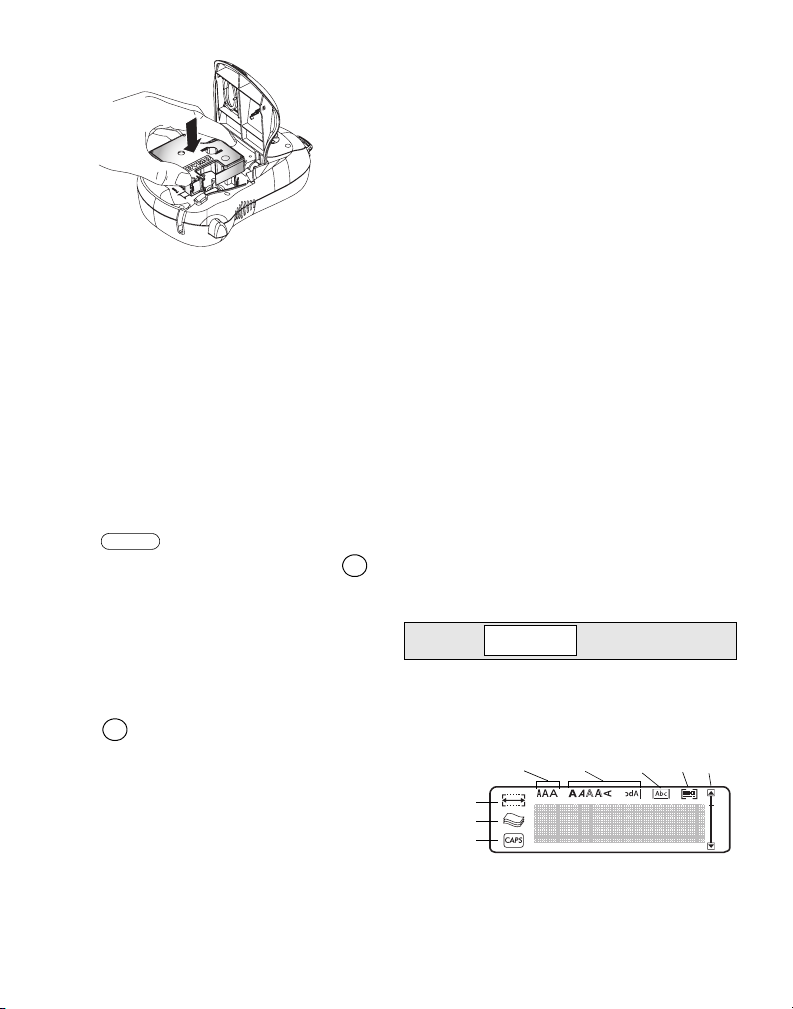
KLIK!
Kuva 4
4. Paina kasettia tiukasti, kunnes se napsahtaa
paikoilleen.
5. Sulje teippikasettilokeron kansi ja käynnistä
tarrakirjoitin painamalla
A
.
Kielen valitseminen
Voit valita useasta eri kielestä. Oletuskielenä on
englanti. Valitsemasi kielen mukaan määräytyvät
myös oletusmittayksikkö (tuumat tai millimetrit) ja
saatavilla oleva merkistö.
Kielen valitseminen
1. Paina .
2. Valitse kieli nuolinäppäimillä ja paina sitten .
Language
ok
Ensimmäisen tarran tulostaminen
Voit nyt tulostaa ensimmäisen tarran.
Tarran tulostaminen
1. Voit luoda yksinkertaisen tarran kirjoittamalla
tekstiä.
2. Paina .
3. Käytä leikkuuvipua tarran katkaisemiseen.
Onnittelut! Olet tulostanut ensimmäisen tarrasi.
Jatka lukemista, niin saat lisää tietoa tarrojen
kaikista ominaisuuksista.
Print
Tarrakirjoittimeen tutustuminen
Tutustu tarrakirjoittimen ominaisuuksien sijainteihin
ja toimintonäppäimiin. Katso Kuva 1 sivulla 32.
Seuraavissa osioissa käydään ominaisuudet
yksityiskohtaisesti läpi.
Virta
Laite käynnistetään ja suljetaan painikkeella A.
Laitteen virta sammuu automaattisesti, kun sitä ei
käytetä kahteen minuuttiin. Kun käynnistät laitteen
uudelleen, näyttöön ilmestyy viimeksi luotu
tarrateksti. Myös aiemmin valitut tyyliasetukset on
tallennettu.
Voit myös käyttää
peruuttaa tulostamisen ja palata
muokkausnäkymään.
Nestekidenäyttö
Tarrakirjoittimen nestekidenäyttöön mahtuu 13
merkin jono. Voit kuitenkin syöttää enintään 99
merkkiä ja välilyöntiä.
Näyttö toimii kuin ikkuna, joka liikkuu tekstin läpi.
(Katso Kuva 5.) Näytöllä esitettävien merkkien
määrä riippuu tekstin suhteellisesta välistyksestä.
Viekas kettu punaturkki laiskan koiran takaa
Lisäksi näytölle ilmestyy merkkejä, jotka osoittavat
valitut asetukset. Katso Kuva 6.
Kiinteä pituus
Kopioiden määr
ISOT kirjaimet
ttu punaturkki
ä
-painiketta, jos haluat
A
Kuva 5
Tyyli
Kirjasin
Alleviivaus
Kehys/
Kohdistus/
tasaus
Vierityspalkki
Kuva 6
34
Page 3
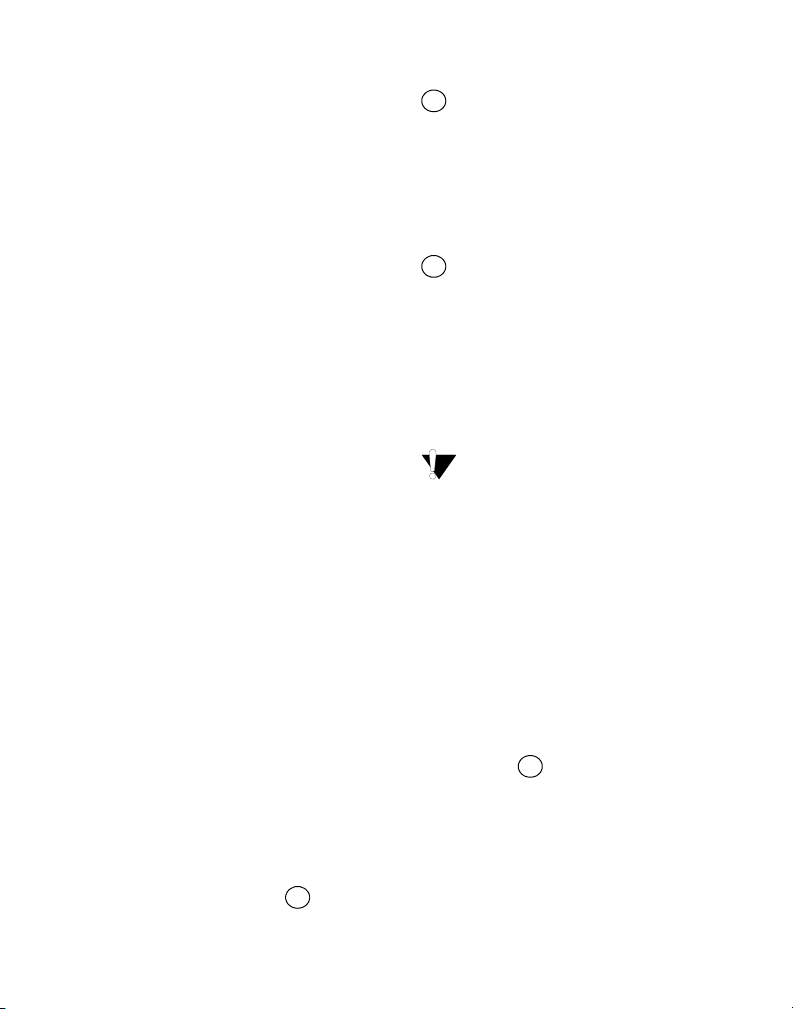
ISOT kirjaimet
Voit aktivoida ja passivoida suuraakkoset #näppäimellä. Kun tämä tila on käytössä, näytössä
on ISOT-ilmaisin ja kaikki kirjaimet näkyvät isoina
kirjaimina. ISOT kirjaimet -tila on oletusasetuksena.
Kun tämä tila ei ole käytössä, kaikki kirjaimet
kirjoitetaan pieninä kirjaimina.
Vaihtonäppäin
Kun 8-näppäintä painetaan yhtä aikaa
kirjainnäppäimen kanssa, valittu kirjain muuttuu
isoksi. Kun
samanaikaisesti numero- tai toimintonäppäimen
kanssa, valitset näppäimen vaihtoehtoisen
toiminnon. Kun esimerkiksi painat
kursorin vasemmalla puolella ollut merkki
poistetaan. Jos taas painat näppäimiä
yhtä aikaa, koko tarran teksti ja muotoilu poistetaan
ja näyttö on valmis uuden tarran tekoon.
-näppäintä painetaan
8
-painiketta,
0
8
ja 0
Välilyönti
-näppäimellä voit lisätä yhden tai
V
useamman välilyönnin tekstiisi.
Askelpalautin
poistaa kohdistimen vasemmalla puolella
0
olevan merkin. Kun painat näppäimiä 8 ja 0
yhtä aikaa, nykyisen tarran teksti ja muotoilu
poistetaan kokonaan.
Nuolinäppäimet
Voit katsella ja muokata tarraa käyttämällä vasenta
ja oikeaa nuolinäppäintä. Jos painat 8-näppäintä
samanaikaisesti vasemman tai oikean
nuolinäppäimen kanssa, kursori siirtyy tarran
tekstin alkuun tai loppuun.
Voit selata valikon vaihtoehtoja ylä- ja
alanuolinäppäimillä. Paina lopuksi
vahvistaaksesi valintasi.
ok
Peruuta
C
-painikkeella voit poistua valikosta tekemättä
valintaa tai peruuttaa toiminnon.
Enter-näppäin
-näppäimellä lisäät uuden rivin tekstiisi.
7
Ekstra-näppäin
Extra
-näppäimellä pääset yksiköiden, kopioiden,
esikatselun ja tulostuksen tummuuden
alavalikoihin. Näistä ominaisuuksista kerrotaan
oppaassa myöhemmin.
Tarran muotoilu
Voit muuttaa tarran ulkoasua valitsemalla eri
muotoiluvaihtoehtoja.
Tarrakirjoitin muistaa viimeisimmän valinnan
– joka kerta, kun valitset jonkin tässä osiossa
kuvatun valikon asetuksen, näyttöön ilmestyy
viimeksi valittu asetus.
Kirjasimen muuttaminen
Voit valita kolmesta eri kirjasimesta: Arial Narrow,
Normal ja
Valitsemasi kirjasin vaikuttaa kaikkiin tarran
merkkeihin.
Kirjasimen valitseminen
1. Paina
2. Valitse haluamasi kirjasin nuolinäppäimillä ja
paina sitten .
Wide
-näppäintä.
X
.
ok
35
Page 4
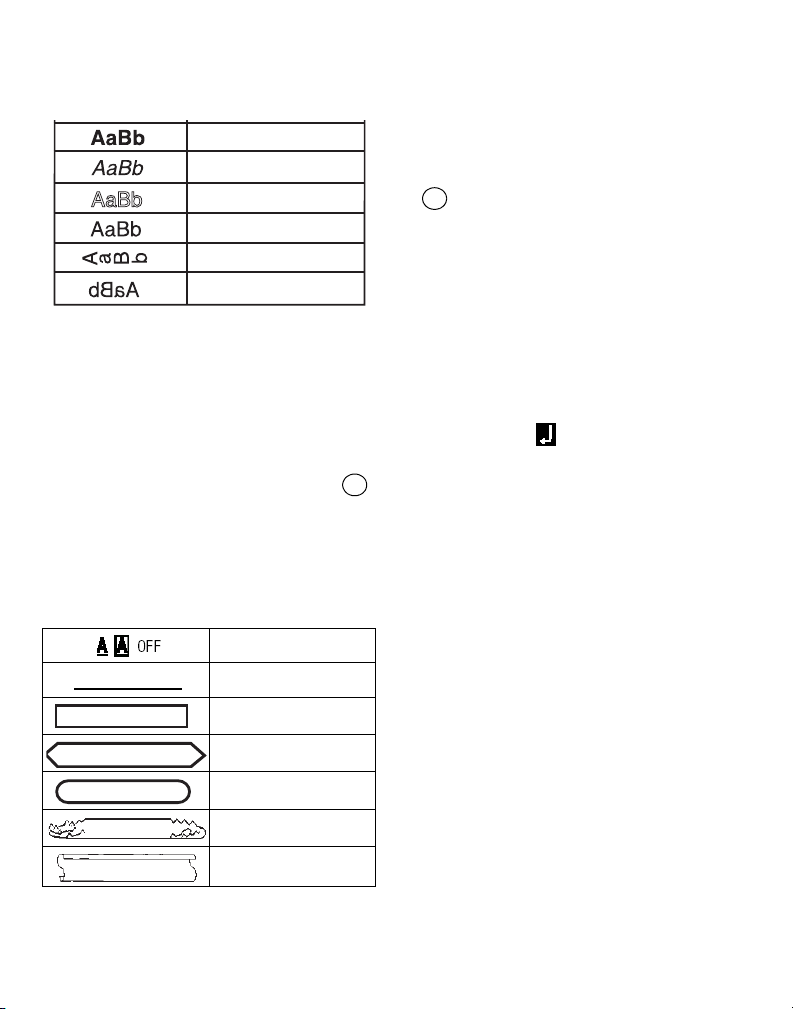
Kirjasintyylin lisääminen
Voit valita kuudesta erilaisesta kirjasintyylistä:
Lihavoitu
Kursiivi
Ääriviivat
Var jos tett u
Pystysuora
Peilikuva
Kuva 7
Valitsemasi tyyli vaikuttaa kaikkiin tarran
merkkeihin. Tyylejä voi käyttää kaikkiin kirjaimiin,
numeroihin ja symboleihin. Katso sivulla 36 , jos
haluat lisätietoa symbolien tulostuksesta.
Kirjasintyylin valitseminen
1. Paina
2. Valitse tyyli nuolinäppäimillä ja paina sitten .
-näppäintä.
W
ok
Tekstikehyksen ja alleviivauksen lisääminen
Voit korostaa tekstiä valitsemalla kehyksen tai
alleviivauksen.
Tarran tekstin voi alleviivata tai ympäröidä
kehyksellä, mutta molempia ominaisuuksia ei voi
käyttää yhtä aikaa.
Kehystyylin lisääminen
1. Paina
2. Valitse alleviivaus tai kehyksen tyyli ja paina
ok
Kaksirivisen tarran molemmat rivit alleviivataan.
Kehystys ympäröi tarran kaikki rivit.
>
.
-näppäintä.
Monirivisen tarran luominen
Voit tulostaa korkeintaan kaksi riviä
9 mm:n (3/8") ja 12 mm:n (1/2") tarroille.
Monirivisen tarran laatiminen
1. Kirjoita ensimmäisen rivin teksti ja paina
Tarran ensimmäisen rivin loppuun ilmestyy
rivinvaihtomerkki , joka ei kuitenkaan tulostu
tarralle.
2. Kirjoita toisen rivi teksti.
7
.
36
DYMO
DYMO
DYMO
DYMO
DYMO
DYMO
Normaali
Alleviivaus
Neliskanttinen kehys
Kärjekäs kehys
Pyöristetty kehys
Krokotiilikehys
Käärökehys
Kuva 8
Page 5
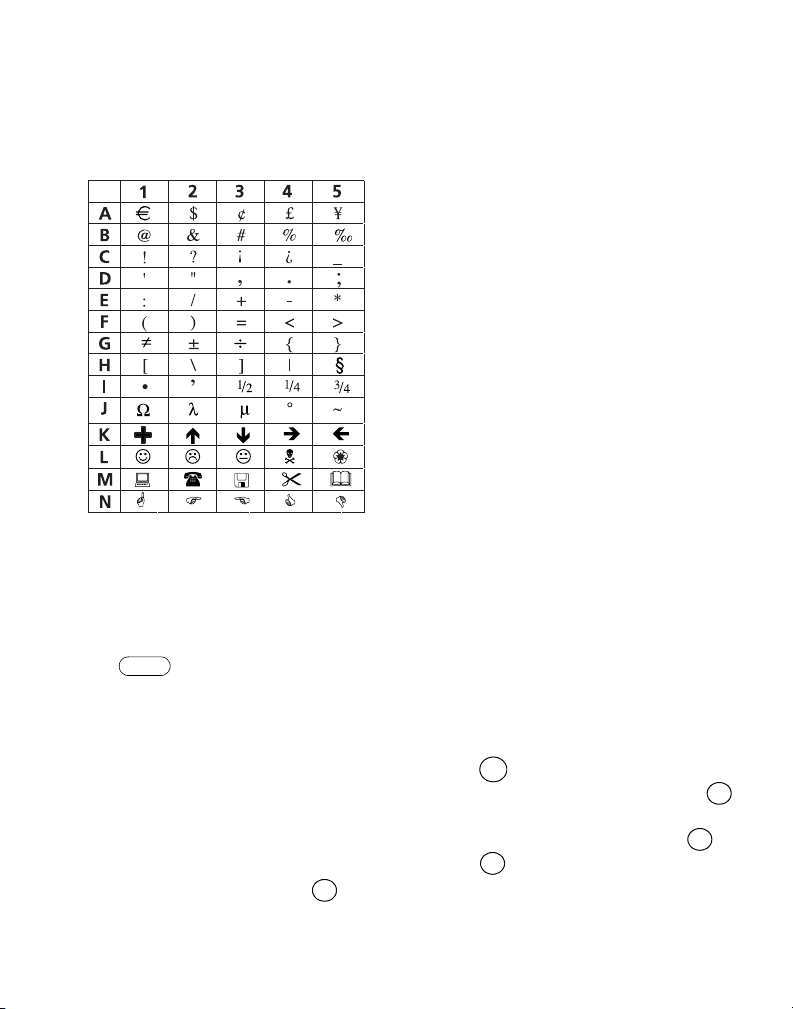
Symbolien ja erikoismerkkien käyttö
Tarroihin voi lisätä symboleja ja muita
erikoismerkkejä.
Kansainvälisten merkkien lisääminen
Tarrakirjoitin tukee laajennettua latinalaista
merkistöä niin kutsutun RACE-toiminnon avulla. Se
toimii samalla tavalla kuin matkapuhelimen
näppäimet: kun painat kirjainnäppäintä useita
kertoja nopeasti, voit valita sillä eri kirjaimia.
Jos esimerkiksi kieleksi on valittu ranska ja painat
toistuvasti a-kirjainta, näkyviin tulee
a à â æ ja muut käytettävissä olevat merkit. Eri
merkit ja niiden järjestys määräytyvät valitun kielen
mukaan.
Valuuttamerkit
Valuuttanäppäimellä € syötettävissä
valuuttamerkeissä käytetään myös RACEtoimintoa:
€ £ $ ¢ ¥
Merkkien järjestys riippuu valitsemastasi kielestä.
Kuva 9
Symbolien lisääminen
Tarrakirjoitin tukee laajennetun merkistön
symboleita, kuten Kuva 9 osoittaa.
Symbolin lisääminen
1. Paina . Näyttöön ilmestyy taulukon
2. Voit siirtyä haluamaasi symboliin
3. Kun löydät sopivan symbolin, paina
Symbols
ensimmäinen symbolirivi.
nuolinäppäimillä. Vasemmalla ja oikealla
nuolinäppäimellä liikut symbolivalikon rivissä
vaakasuorassa suunnassa. Voit siirtyä ylä- ja
alanuolinäppäimellä pystysuorassa suunnassa
symbolivalikossa.
Jos haluat symbolit näkyviin nopeasti, paina
symboliriviä vastaavaa kirjainta.
ok
lisätäksesi symbolin tarratekstiin.
Tulostusvaihtoehdot
Voit tulostaa monta kopiota samasta tarrasta tai
kiinteänpituisia tarroja, tarkastella tarratekstiä ja
muotoiluja sekä säätää tulostuksen tummuutta.
Monen kopion tulostaminen
Voit tulostaa kerrallaan enintään 16 kopiota
samasta tarrasta. Tulostettaessa useita kopioita
niiden väliin tulee pisteillä merkitty leikkausviiva.
Monen kopion tulostaminen
1. Paina .
2. Valitse Aseta kopioiden määrä ja paina .
3. Voit lisätä tai vähentää tulostettavien kopioiden
4. Paina aloittaaksesi tulostuksen.
Kun tulostus on päättynyt, tarrojen
oletustulostusmäärä 1 palautetaan.
Extra
määrää nuolinäppäimillä. Paina sitten .
Print
ok
ok
37
Page 6

Kiinteänpituisten tarrojen tulostaminen
Tarran pituus määräytyy tavallisesti syötetyn tekstin
pituuden mukaan. Voit kuitenkin laatia myös
kiinteänpituisia tarroja, joiden pituus ei muutu
tekstin pituuden mukaan.
Voit määrittää tarran kiinteäksi pituudeksi 40 mm
(1.5”) – 400 mm (15.0”) ja muuttaa pituutta 2
millimetrin (0.1”) välein. Kiinteän pituuden
oletusarvo on 100 mm (4.0”). Kaikki
kiinteänpituiseen tarraan tekemäsi muutokset
säilyvät, kunnes muutat niitä uudelleen.
Tarran pituuden määrittäminen
8
ok
+ X.
1. Paina
2. Valitse ON kiinteän pituuden aktivoimiseksi.
3. Lisää pituutta ylänuolinäppäimellä.
4. Vähennä pituutta alanuolinäppäimellä.
5. Paina tarran kiinteän pituuden
valitsemiseksi.
6. Toista tulostuksen jälkeen ensimmäinen vaihe ja
ota kiinteän pituuden asetus pois päältä (OFF)
tai muuten kaikki seuraavatkin tarrat tulostetaan
saman pituisina.
Tarran esikatselu
Voit tarkastella tarrasi tekstiä ja muotoilua ennen
tulostusta. Kaksirivinen tarra näkyy esikatselussa
yksirivisenä.
Tarran esikatselu
1. Paina .
2. Valitse teksti tai muotoilu.
Jos valitset kohdan teksti, tarran teksti vierii näytön
läpi. Jos valitset kohdan muotoilu, valittu muotoilu
näkyy lyhyen ajan.
Extra
Tekstin tasaaminen
Kun tulostat kiinteänpituisen tarran, voit tasata
tekstin vasemmalle, keskelle tai oikealle.
Monirivisten tarrojen kaikki rivit tasataan samalla
tavalla vasemmalle, keskelle tai oikealle.
Tekstin tasaaminen
1. Paina 8 +>.
2. Valitse haluamasi tasaus ja paina .
3. Paina
käytöstä.
, jos haluat ottaa tasauksen pois
0
ok
Tulostuksen tummuuden säätäminen
Voit muokata tulostuslaatua säätämällä tulostuksen
tummuutta.
Tummuuden säätäminen
1. Paina .
2. Valitse Säädä tulostuksen tummuutta ja paina
3. Valitse tummuuden aste ja paina .
Extra
ok
.
ok
Tarrakirjoittimen muistin käyttö
Tarrakirjoittimessa on tehokas muistiominaisuus,
joka tallentaa tekstin ja muotoilut seuraavasti:
• Kolmen viimeksi tulostetun tarran automaattinen
tallennus.
• Mahdollisuus tallentaa kolme usein käyttämääsi
tarraa.
• Mahdollisuus nimetä ja tallentaa kolme usein
käyttämääsi tarramuotoilua.
Tarran tekstin tallentaminen
Tarrakirjoitin tallentaa automaattisesti kolme
viimeisintä tarraa tekstivälimuistiin. Sen lisäksi voit
tallentaa kolme muuta usein käyttämääsi tarraa.
38
Page 7
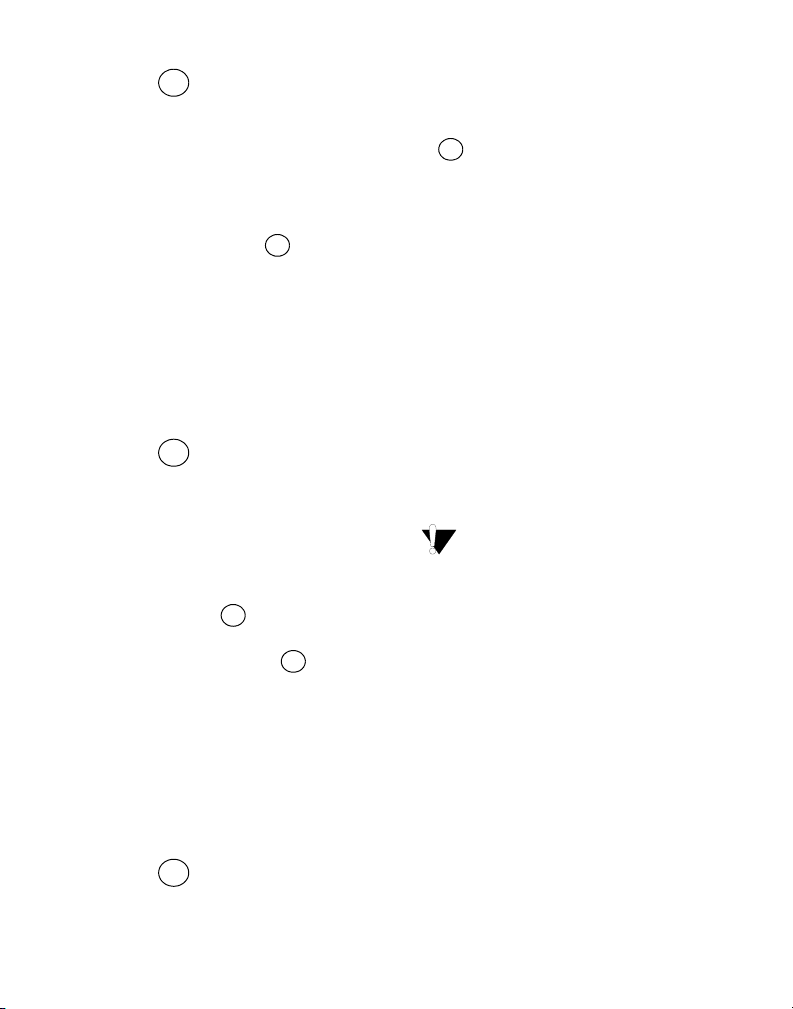
Nykyisen tarratekstin tallentaminen
1. Paina
+ .
8
Memory
Extra
2. Valitse TALLENNA ja sen jälkeenTAR RA.
Ensimmäinen muistikenttä näkyy näytöllä.
3. Voit liikkua kenttien välillä nuolinäppäimillä. Voit
tallentaa uuden tekstin vapaavalintaiseen
muistipaikkaan. Jos valitsemasi muistipaikka on
jo käytetty, vanha tarrateksti korvataan uudella.
4. Valitse muistipaikka ja paina .
ok
Tarratekstisi tallennetaan ja palaat automaattisesti
tarraan.
Tallentamisen muodot
Tarratekstin lisäksi voit tallentaa kolme usein
käyttämääsi tarramuotoilua. Tämä toiminto
tallentaa vain muotoilun, ei itse tarratekstiä.
Nykyisen muotoilun tallentaminen
1. Paina 8 +..
2. Valitse TALLENNA ja sen jälkeen MUOTOILU.
Ensimmäinen muistikenttä näkyy näytöllä.
3. Voit liikkua kenttien välillä nuolinäppäimillä. Voit
tallentaa uuden muotoilun vapaavalintaiseen
muistipaikkaan. Jos valitsemasi muistipaikka on
jo käytetty, vanha muotoilu korvataan uudella.
4. Valitse kenttä ja paina . Sana NIMI? ilmestyy
kenttään.
5. Kirjoita muotoilun nimi ja paina . Tarran
muotoilu tallennetaan ja palaat automaattisesti
tarraan.
Memory
Extra
ok
ok
Näyttöön ilmestyy ensimmäinen muistipaikka,
joka on samanlainen kuin tekstiä tai muotoilua
tallennettaessa.
3. Valitse käytettävä teksti tai muotoilu ja paina
ok
.
Tarrakirjoittimen huolto
Tarrakirjoitin on tarkoitettu pitkäkestoiseen ja
ongelmattomaan käyttöön, ja se kaipaa hyvin
vähän huoltoa.
Puhdista tarrakirjoitin säännöllisesti, niin se toimii
hyvin. Puhdista leikkuuterä aina, kun vaihdat
teippikasetin.
Leikkuuterän puhdistaminen
1. Irrota teippikasetti.
2. Pidä leikkuuvipu alas painettuna. Leikkuuterä
tulee näkyviin.
3. Puhdista terän molemmat puolet alkoholiin
kastetulla pumpulitupolla.
4. Vapauta leikkuuvipu.
Voit tehdä näin myös, jos leikkuuterä lukittuu
etuasentoon eikä liiku ollenkaan.
Tulostuspään puhdistaminen
♦ Puhdista tulostuspää käyttämällä
teippilokerossa olevaa puhdistustyökalua.
Tallennettujen tarrojen ja muotoilujen käyttö
Tallennettujen tarrojen ja muotoilujen käyttö
myöhemmin on helppoa.
Tarrojen ja muotoilujen käyttö
1. Paina 8 +..
2. Valitse Käytä uudelleen ja sen jälkeen TARRA,
MUOTOILU tai VIIMEKSI TULOSTETTU.
Memory
Extra
39
Page 8

Vianetsintä
Kokeile seuraavia ratkaisuja, jos tarrakirjoittimen käytössä on ongelmia.
Ongelma/virheilmoitus Ratkaisu
Näyttö on pimeä. • Varmista, että tarrakirjoitin on päällä.
• Vaihda tyhjentyneet paristot.
Huono tulostuslaatu • Vaihda tyhjentyneet paristot tai yhdistä verkkolaite.
Leikkuri toimii huonosti. Puhdista leikkuuterä. Katso
Tul ost aa… Mitään toimenpiteitä ei tarvita.
Liian monta merkkiä.
Puskurimuistissa on liikaa merkkejä.
Liian monta riviä.
Suurin sallittu rivimäärä on ylitetty.
Aseta teippikasetti paikoilleen.
Teippikasetti puuttuu tai se on tyhjä.
Akku lähes tyhjä.
Paristot ovat lähes tyhjät.
Tar rat uko s
Tarratukos on pysäyttänyt moottorin.
Aseta
Olet valinnut kiinteänpituisen tarran ja tekstin pituus ylittää
valitun pituuden.
• Varmista, että teippikasetti on asennettu oikein.
• Puhdista tulostuspää.
• Vaihda teippikasetti.
Tarrakirjoittimen huolto.
Viesti häviää, kun tulostus on päättynyt.
Pyyhi merkkejä tai kaikki merkit puskurimuistista.
Valitse toinen muotoilu.
Aseta uusi teippikasetti paikoilleen.
Vaihda paristot tai yhdistä muuntaja.
• Irrota jumiutunut tarra ja vaihda teippikasetti.
• Puhdista leikkuuterä.
• Viestin jälkeen näyttöön ilmestyy kiinteän pituuden arvo,
joka ilmaisee tekstin edellyttämän tarran
vähimmäispituuden. Tee näin:
• Muuta kiinteänpituisen tarran asetusta tai
• valitse kapeampi kirjasinkoko.
Jos tarvitset lisäapua, ota yhteyttä DYMO-asiakaspalveluun. Kohdasta Asiakaspalvelu sivulla 43. löydät oman maasi
puhelinnumeron.
Palautetta käyttöohjeesta
Pyrimme jatkuvasti kehittämään tuotteidemme käyttöohjeita. Palautteesi on tervetullutta.
Ole hyvä ja lähetä meille käyttöohjeitamme koskevia kommentteja ja ehdotuksia. Liitäthän palautteeseen seuraavat
tiedot:
• tuotteen nimi, versionumero ja sivunumero
• sisällön lyhyt kuvaus (tiedot epätarkoista tai epäselvistä ohjeista tai lisätietoja kaipaavista kohdista jne.).
Otamme mielellämme vastaan myös ehdotuksia käyttöohjeeseen lisättävästä aineistosta.
Lähetä sähköpostia osoitteeseen: documentation@dymo.com
Huomaathan, että tämä sähköpostiosoite on vain käyttöohjetta koskevaa palautetta varten. Jos sinulla on tekninen
kysymys, ota yhteys asiakaspalveluun.
40
Page 9

Laite on saanut CE-merkinnän EMC- ja matalajännitedirektiivin
mukaan. Se on suunniteltu täyttämään seuraavat kansainväliset
standardit:
US FCC Class B Compatibility
Turvallisuus: EN 60950, IEC 950, UL 1950
EMC-yhteensopivuus: EN 61000 3-2/3, EN 61000 4-2/3/4/5/6/
8/11 ja ENV 50204
Esseltellä on ISO 14001 -sertifiointi. Tarrakirjoittimen muoviosat voidaan hävittää ympäristöä säästävällä tavalla.
EU:n häiriönsietostandardi - EN 55024 & muutokset A1, A2:
sähkömagneettinen yhteensopivuus (EMC) - Tietotekniikan
laitteet – häiriönsieto – raja-arvot ja mittausmenetelmät
Häiriönpäästöstandardi – EN 61000-6-3: Sähkömagneettinen
yhteensopivuus (EMC) – Osa 6-3: Yleiset standardit –
Häiriönpäästöt kotitalous-, toimisto- ja kevyen teollisuuden
ympäristöissä.
41
